word文档去掉回车符 怎样消除word文档中的回车符号
更新时间:2023-12-19 17:42:40作者:jiang
回车符号在Word文档中常常出现,它们在排版和格式设置中起着重要的作用,有时候我们可能希望去掉这些回车符号,以使文档更加整洁和专业。怎样消除Word文档中的回车符号呢?在本文中我们将探讨几种简单有效的方法,帮助您轻松解决这个问题。无论是删除单个回车符号还是一次性去除整个文档中的所有回车符号,我们都将为您提供详细的步骤和操作指南。让我们一起来了解如何消除Word文档中的回车符号吧!
具体方法:
1.如图,写着写着文档的时候会发现有回车字符。也不知道是怎么搞出来的,不好看!
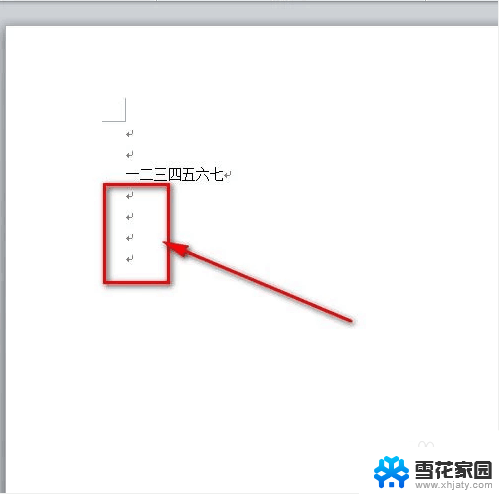
2.鼠标点击左上角word文档菜单栏的“文件”菜单。
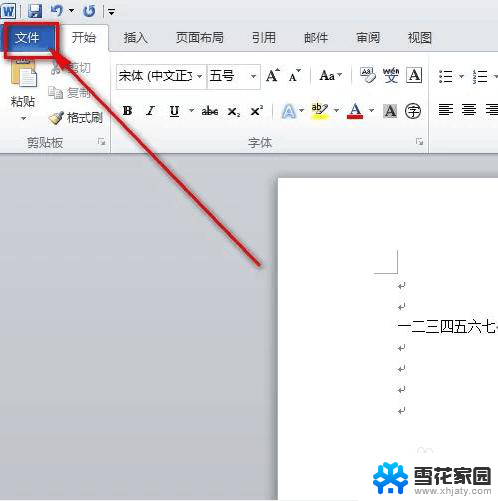
3.然后点击“文件”菜单下的“选项”菜单。

4.接着就会弹出一个“word选项”面板,鼠标点一下“显示”。
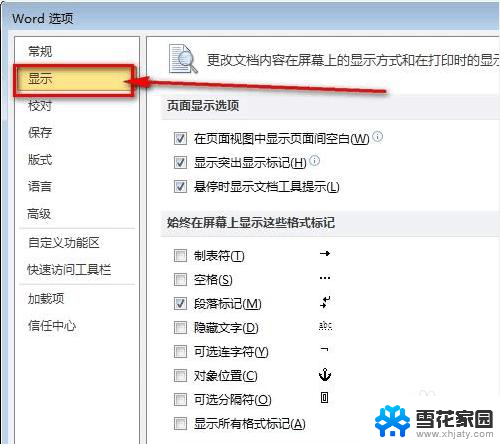
5.把“段落标记”前面的那个勾去掉。再点击word选项卡的“确定”按钮保存设置就好了。
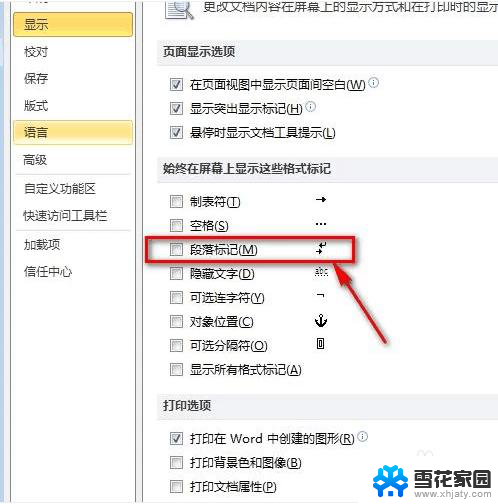
6.如图所示,word文档的回车符号已经不见了,文档看起来也更加美观了。
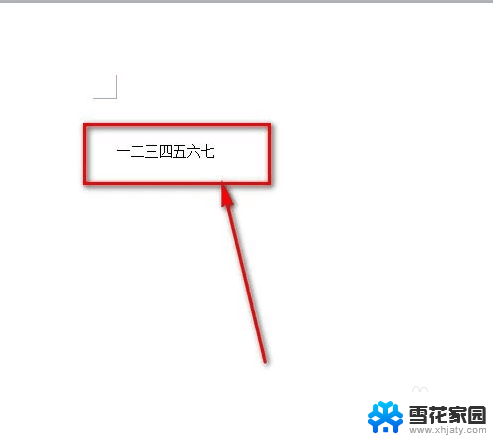
以上就是去除word文档回车符的全部内容,如果您遇到同样的情况,请参照小编的方法进行处理,希望这些方法对您有所帮助。
word文档去掉回车符 怎样消除word文档中的回车符号相关教程
-
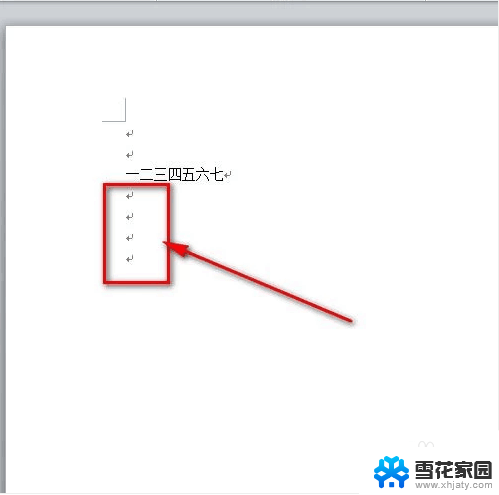 去除word中的回车符号 怎样删除word文档中的回车符号
去除word中的回车符号 怎样删除word文档中的回车符号2024-03-08
-
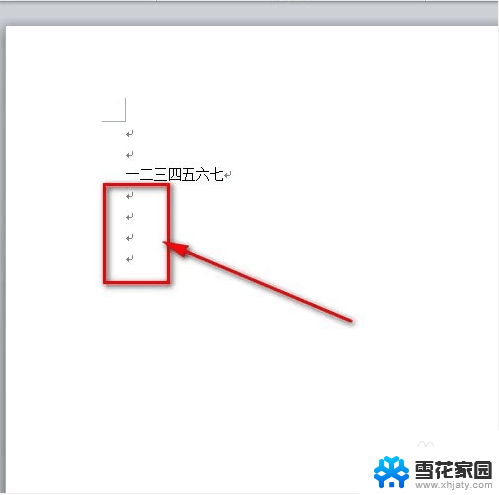 word如何消除回车符号 怎样在Word文档中消除回车符
word如何消除回车符号 怎样在Word文档中消除回车符2024-04-06
-
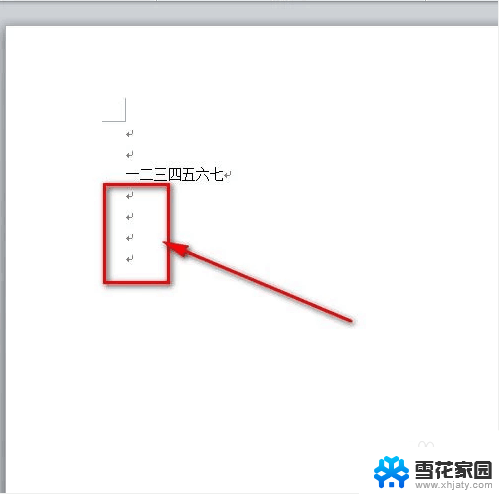 如何取消回车符号 怎样清除word文档中的回车符号
如何取消回车符号 怎样清除word文档中的回车符号2023-12-01
-
 word文档里的回车箭头怎么去掉 如何取消Word文档中的回车箭头
word文档里的回车箭头怎么去掉 如何取消Word文档中的回车箭头2024-04-15
- word文档怎么删除箭头符号 去除Word文档中的箭头
- word的换行符怎么去掉 Word文字中怎样删除换行符
- word文档中如何删除分节符 如何删除分节符号
- 如何让word不显示回车符 Word如何隐藏换行符与段落标记
- word最上面的横线怎么删除 Word文档怎样去掉顶部的横线
- 怎样添加小表情符号 Word文档中如何插入Emoji表情
- 耳麦和电脑如何连接 电脑耳麦接口连接方法
- 苹果电脑文件怎么打开 苹果笔记本如何打开文件管理器
- 苹果右边耳机没声音怎么办 iphone耳机只有一边有声音怎么调整
- 电脑查看端口 电脑如何查看端口状态
- 苹果耳机如何配对华为手机 苹果蓝牙耳机和华为手机连接方法
- 电脑怎么删除文档 电脑怎么永久删除文件
电脑教程推荐
- 1 耳麦和电脑如何连接 电脑耳麦接口连接方法
- 2 苹果右边耳机没声音怎么办 iphone耳机只有一边有声音怎么调整
- 3 笔记本电脑如何锁屏快捷键 如何在电脑上设置锁屏快捷键
- 4 台式机屏幕分辨率没有1920×1080 电脑分辨率不支持怎么办
- 5 wifi网速慢怎么解决方法 WiFi网速慢原因分析
- 6 微信语音通话没有了怎么办 微信电话没有声音怎么办
- 7 华为平板如何设置屏幕旋转 华为平板自动旋转设置方法
- 8 百度输入法怎么关闭声音 百度输入法如何关闭输入时的声音
- 9 怎么把微信通知声音调小 微信提示音怎么调节大小
- 10 ps图片改字怎么保持字体一致 怎么在PS中改变图片上的文字但保持原字体一致